使用过Windows操作系统的朋友都知道系统自带的那个邮件收发软件Outlook Express,由于它集成在系统中,所以使用起来很方便。但如果要想备份其中的信息,却很麻烦。
因为若通过Outlook Express本身的工具选项去备份,往往得到的是好几种备份文件,如通讯簿备份文件(扩展名为.wab)、账户备份文件(扩展名为.iaf)等,非常不便于管理。那么有没有能将Outlook Express中所有的信息都备份到同一个文件中的工具呢?“ABF Outlook Express Backup”就能帮上这个忙。
软件名称:ABF Outlook Express Backup
软件大小:963KB
下载地址:http://www3.skycn.com/soft/9748.html
由于该软件简便易用,故笔者在此只谈些它的主要功能:
一、Outlook Express的备份
1. 下载后进行安装,安装完毕后,直接双击生成在桌面上的快捷方式“ABF Outlook Express Backup”,在打开的窗口中点击“Backup”选项卡,在出现对话框的左侧区域中,根据自己的备份需要勾选相应的选项。在这些选项中,可以看出这款软件能备份Outlook Express中的所有信息;
2. 当选择完毕后,可点击右侧区域中的文件夹图标,通过浏览方式给备份文件找一个“栖身之所”(文件保存路径),然后点击“Backup”按钮即可进行备份(如图1);
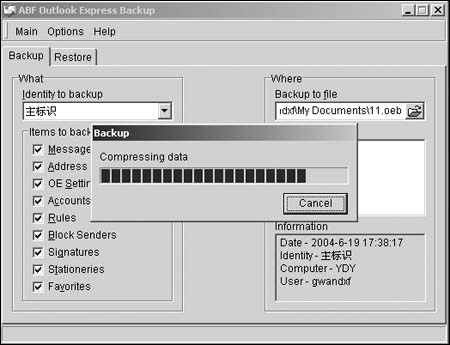
图1
通过查看备份文件的属性,发现该文件容量不小(其中邮件的信息占有相当大的比例),可见该文件的确涵盖了Outlook Express的所有信息。
二、备份文件的还原
1. 打开主界面中的“Restore”选项卡,在出现的窗口“Restore from file”一栏中选择刚才备份文件;
2. 在“Items to restore”项目中,勾选欲还原的选项内容,然后点击“Restore”按钮即可还原备份信息。
三、定时备份
如果经常收发一些重要邮件,担心由于备份不及时而造成不必要的损失,可以新建一个任务,通过计划任务去实现定时备份。
1. 依次点击“Options→Task bulider”,此时会弹出一个对话框,勾选“Items to restore”项目列表中的相应选框;
2. 在“File name”中选择保存的路径及文件名,最后点击“Add task to scheduler ”(如图2),即可将任务添加到系统的“计划任务”中,然后就可以根据需要进行定时备份了。
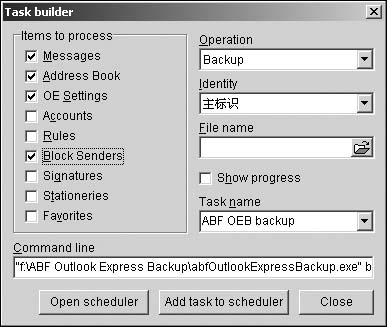
图2
不过由于是共享软件的缘故,在某些功能的使用上会有所限制,比较令人遗憾。


